Cockpit una herramienta potente para monitorear y administrar múltiples servidores de Linux a través del navegador
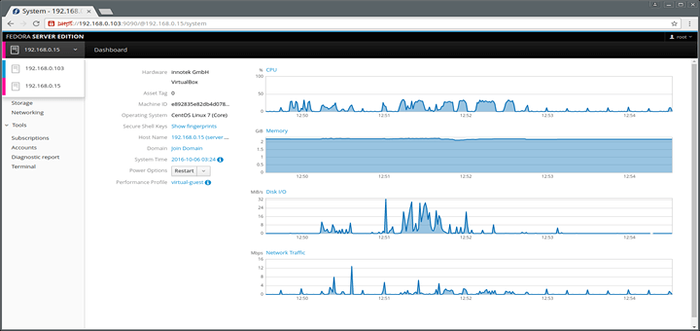
- 4763
- 11
- Claudia Baca
Cabina Es un administrador remoto fácil de usar, liviano y simple pero potente para los servidores GNU/Linux, es una interfaz de usuario de administración de servidor interactivo que ofrece una sesión de Linux en vivo a través de un navegador web.
Puede ejecutarse en varias distribuciones de Linux con sede en RHEL y derivados de Debian, incluidos Ubuntu, Menta Linux, Fedora, Cento, Rocky Linux, Almalinux, Arch Linux entre otros.
Cabina Hace que Linux se pueda descubrir, lo que permite a los administradores del sistema realizar tareas de manera fácil y confiable, como iniciar contenedores, administrar el almacenamiento, configuraciones de red, inspecciones de registro junto con varias otras.
[También puede gustar: 20 herramientas de línea de comandos para monitorear el rendimiento de Linux]
Mientras lo usan, los usuarios pueden cambiar fácilmente entre el terminal de Linux y el navegador web sin ningún ajetreo. Es importante destacar que cuando un usuario inicia un servicio a través de Cabina, Se puede detener a través de la terminal, y en caso de un error que ocurre en el terminal, se muestra en la interfaz de la cabina de la cabina.
Características de la cabina:
- Habilita la gestión de múltiples servidores en una sesión de cabas.
- Ofrece un shell basado en la web en una ventana de terminal.
- Los contenedores se pueden administrar a través de Docker.
- Admite la gestión eficiente de las cuentas de usuario del sistema.
- Recopila información de rendimiento del sistema utilizando el marco de copiloto de rendimiento y la muestra en un gráfico.
- Admite la recopilación de la configuración del sistema y la información de diagnóstico utilizando SOS-Informe.
- También es compatible con un clúster Kubernetes o un clúster OpenShift V3.
- Permite la modificación de la configuración de la red y muchos más.
Cómo instalar la cabina en los sistemas Linux
Puedes instalar Cabina En todas las distribuciones de Linux de sus repositorios oficiales predeterminados como se muestra:
Instale la cabina en Fedora y Centos
Para instalar y habilitar Cabina En las distribuciones de Fedora, use los siguientes comandos.
# yum install cockpit # systemctl habilitarse -ahora cockpit.socket # firewall-cmd --add-service = Cockpit # firewall-cmd --add-service = cockpit --Permanent # firewall-cmd --leload
Instale la cabina en Rocky Linux y Almalinux
Para instalar y habilitar Cabina En distribuciones Rocky/Almalinux, use los siguientes comandos.
# yum install cockpit # systemctl habilitarse -ahora cockpit.socket # firewall-cmd --add-service = Cockpit # firewall-cmd --add-service = cockpit --Permanent # firewall-cmd --leload
Instale la cabina en RHEL
Cabina se agrega al repositorio de extras de Red Hat Enterprise Linux de las versiones 7.1 y después:
# yum install cockpit # systemctl habilitarse -ahora cockpit.socket # firewall-cmd --Add-service = Cockpit --Permanent # firewall-cmd--Reload
Instale la cabina en Debian
El cabina está incluido en los repositorios oficiales de Debian, y puede instalarlo utilizando los siguientes comandos.
# APT-GET ACTUALIZACIÓN # APT-GET Instalar Cockpit # mkdir -p/usr/lib/x86_64-linux-gnu/udisks2/módulos # uFW Permitir 9090 # UFW Permitir 80
Instale la cabina en Ubuntu y Linux Mint
En las distribuciones de menta de Ubuntu y Linux, la cabina no está incluida, pero puede instalarla desde el oficial PPA de cabina ejecutando los siguientes comandos:
$ sudo add-apt-repository PPA: Cockpit-Project/Cockpit $ sudo apt-get actualización $ sudo apt-get instalación cockpit $ sudo systemctl habilita.enchufe
Instale la cabina en Arch Linux
Los usuarios de Arch Linux pueden instalar cabina desde el Repositorio de usuarios de arco Usando el siguiente comando.
# Cockpit de Yaourt # SystemCtl Inicio Cockpit # SystemCtl Habilitar Cockpit.enchufe
Cómo usar la cabina en Linux
Después de que la cabina se instale correctamente, puede acceder a ella utilizando un navegador web en las siguientes ubicaciones.
https: // ip-address: 9090 o https: // servidor.dominio.com: 9090
Ingrese el nombre de usuario y la contraseña del sistema para iniciar sesión en la interfaz a continuación:
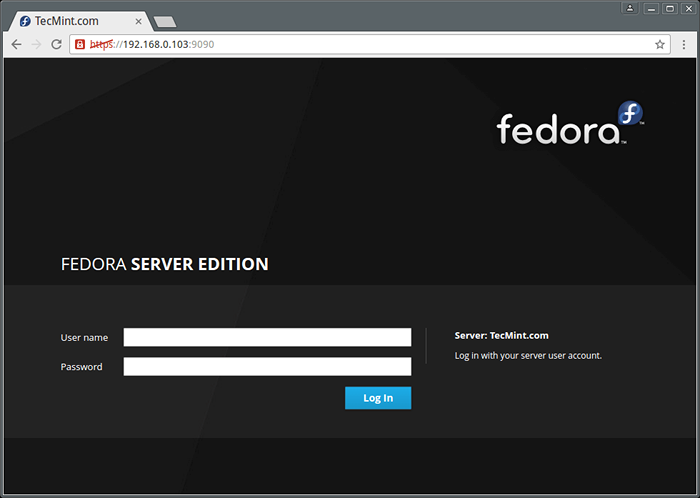 Interfaz web de cabina
Interfaz web de cabina Después de iniciar sesión, se le presentará un resumen de la información de su sistema y los gráficos de rendimiento para UPC, Memoria, E/S de disco, y Red Tráfico como se ve en la siguiente imagen:
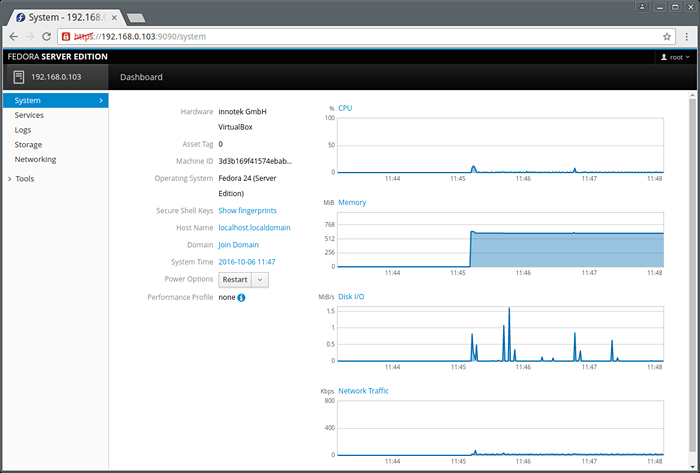 Resumen de rendimiento del sistema Linux
Resumen de rendimiento del sistema Linux El siguiente en el menú del tablero es Servicios. Aquí puedes ver Objetivos, Servicios del sistema, Bocadillos, Temporizadores, y Caminos páginas.
La interfaz a continuación muestra servicios en ejecución en su sistema.
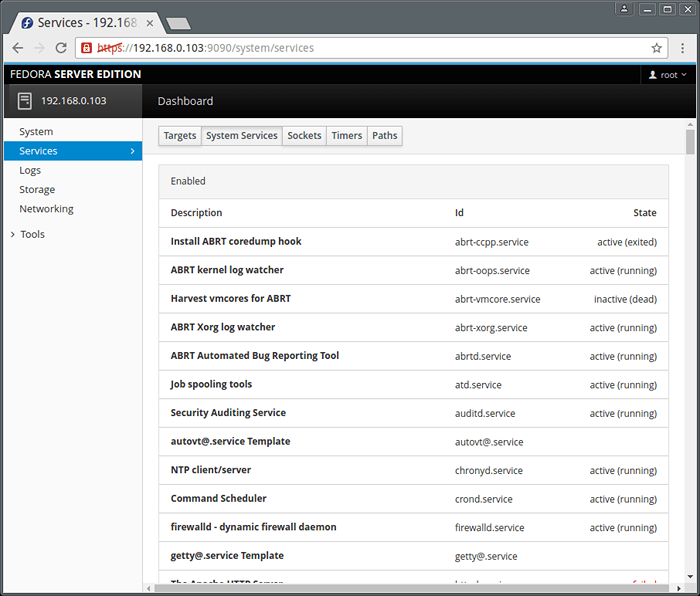 Mostrando servicios actuales en ejecución en Linux
Mostrando servicios actuales en ejecución en Linux Puede hacer clic en un solo servicio para administrarlo. Simplemente haga clic en los menús desplegables para obtener la funcionalidad que desee.
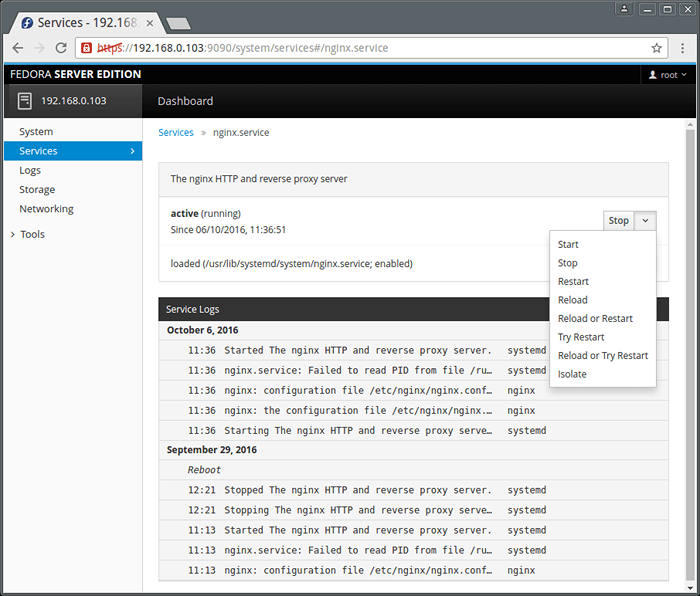 Ver resumen del servicio de Linux
Ver resumen del servicio de Linux El Registro Elemento de menú Muestra la página de registros que permite la inspección de registros. Los registros se clasifican en Errores, Advertencias, Avisos, y Todo Como en la imagen a continuación.
Además, también puede ver registros según el tiempo, como registros durante las últimas 24 horas o 7 días.
Leer sugerido: 4 mejores herramientas de administración y monitoreo de registros para Linux
Para inspeccionar una sola entrada de registro, simplemente haga clic en ella.
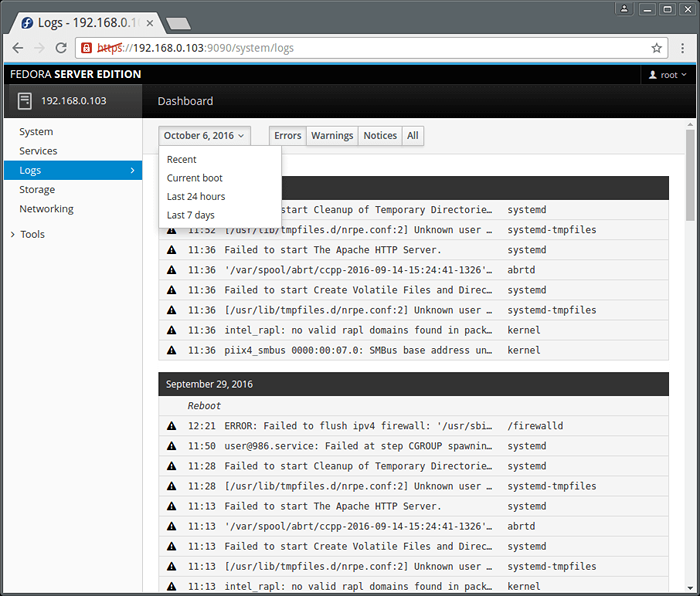 Monitoreo de registros de Linux
Monitoreo de registros de Linux Cockpit también le permite administrar cuentas de usuario en el sistema, ir a Herramientas y haga clic en Cuentas. Hacer clic en una cuenta de usuario le permite ver los detalles de la cuenta del usuario.
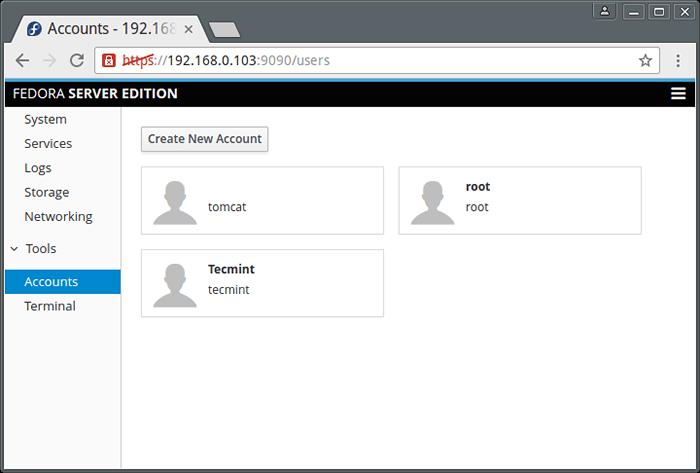 Administrar cuentas de usuario de Linux
Administrar cuentas de usuario de Linux Para agregar un usuario del sistema, haga clic en el "Crear una nueva cuentaBotón "e ingrese la información del usuario necesaria en la interfaz a continuación.
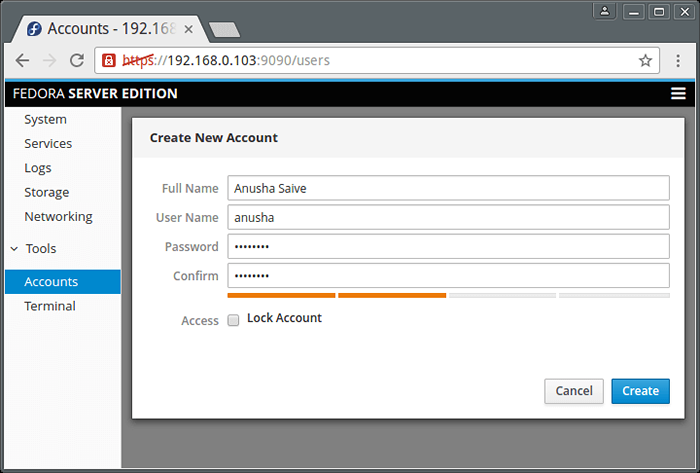 Crear cuenta de usuario en Linux
Crear cuenta de usuario en Linux Para obtener una ventana de terminal, vaya a Herramientas → Terminal.
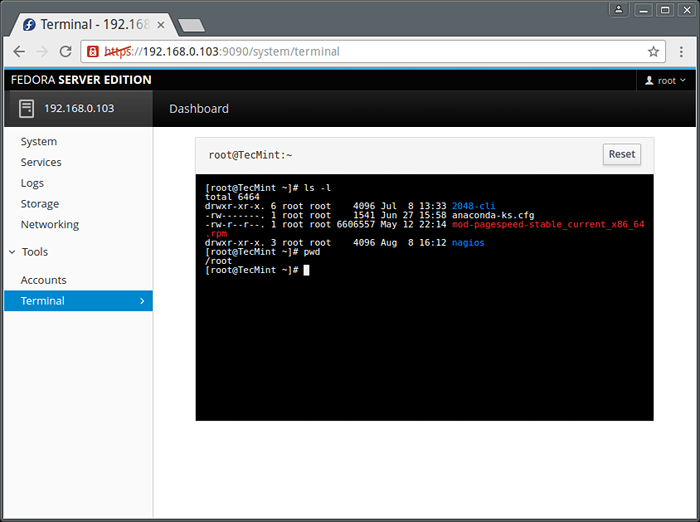 Cockpit - Terminal web de Linux
Cockpit - Terminal web de Linux Cómo agregar el servidor Linux a la cabina
Importante: Tenga en cuenta que debe instalar la cabina en todos los servidores remotos de Linux para monitorearlos en el tablero de la cabina. Por lo tanto, instálelo antes de agregar cualquier servidor nuevo a la cabina.
Para agregar otro servidor, haga clic en panel, Verás la pantalla de abajo. Clickea en el (+) firmar e ingresar la dirección IP del servidor. Recuerde que la información para cada servidor que agregue se muestra en la cabina utilizando un color distintivo.
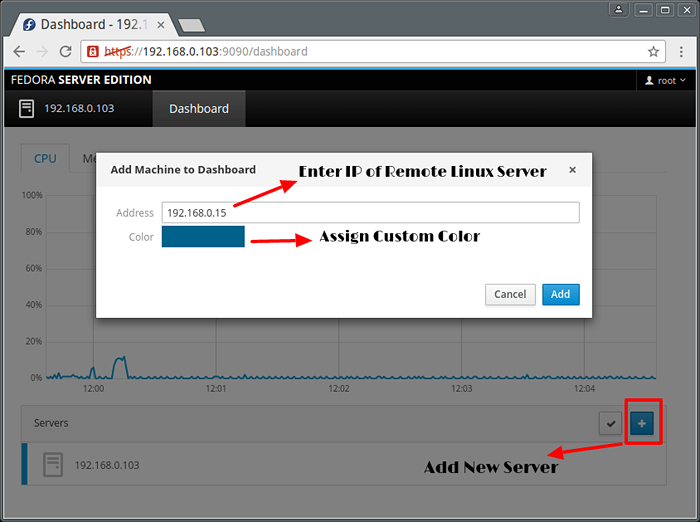 Agregar servidor Linux a la cabina
Agregar servidor Linux a la cabina 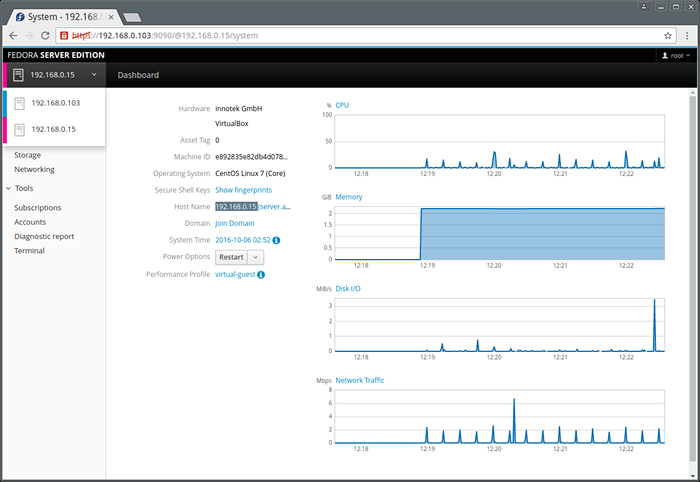 Cockpit - Monitoreo remoto del servidor Linux
Cockpit - Monitoreo remoto del servidor Linux De la misma manera, puede agregar muchos servidores de Linux en la cabina y administrarlos de manera eficiente sin ningún problema.
Eso es todo por ahora, sin embargo, puede explorar más en caso de que haya instalado este servidor simple y maravilloso, administrador remoto.
Documentación oficial de la cabina: http: // cockpit-proyect.org/guía/último/
Para cualquier pregunta o sugerencia, así como comentarios sobre el tema, no dude en usar la sección de comentarios a continuación para respondernos.
- « 22 Emuladores de terminales útiles para Linux
- Guque una terminal desplegable de Linux para escritorios gnomo »

